👉 Khi tài khoản Microsoft được thiết lập vào máy tính Windows 11, hệ thống sẽ tự động dùng tài khoản này để kích hoạt các ứng dụng của Microsoft, và mọi dữ liệu liên quan được đồng bộ. Nhiều người dùng cảm thấy khá phiền phức vì chúng không cần thiết.
⚡ Thoát tài khoản Microsoft trên Windows 11 là một cách hay để bạn chuyển đổi người dùng và thoải mái tận hưởng những trải nghiệm ở máy tính một cách linh hoạt.
**Lưu ý:
Sau khi xóa tài khoản Microsoft trên Windows 11. Tất cả dữ liệu được liên kết với tài khoản Microsoft, nếu đã tải xuống đều sẽ bị xoá. Do đó, bạn cần di chuyển tất cả dữ liệu sang ổ lưu trữ bên ngoài trước khi xoá tài khoản Microsoft.
📍 Phương pháp 1: Cách thoát tài khoản Microsoft trên Windows 11 – Phương pháp này là đơn giản và nhanh chóng nhất
Bước 1: Vào phần Start > Chọn Tài khoản ở ngay hình ảnh.
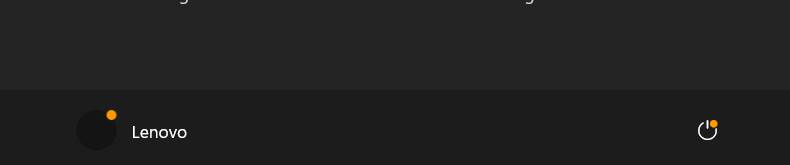
Bước 2: Bấm chọn Sign out.
Trường hợp bạn không thể Sign out bằng cách này, có thể tham khảo phương pháp thứ 2 qua Windows Settings
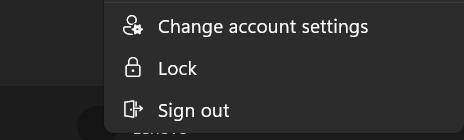
📍 Phương pháp 2: Cách thoát tài khoản Microsoft Windows 11 qua Windows Settings
Bước 1: Chọn chuột phải vào Start > Chọn Settings.
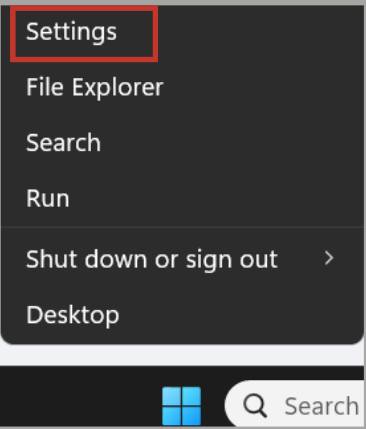
Bước 2: Nhấn vào mục Accounts ở menu bên trái > Chọn Your info.
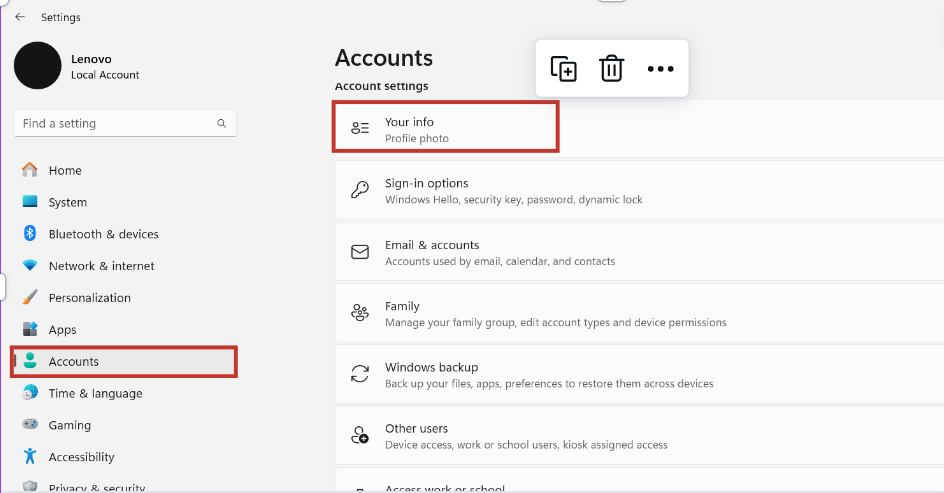
Bước 3: Bấm vào dòng Sign in with a local account instead.
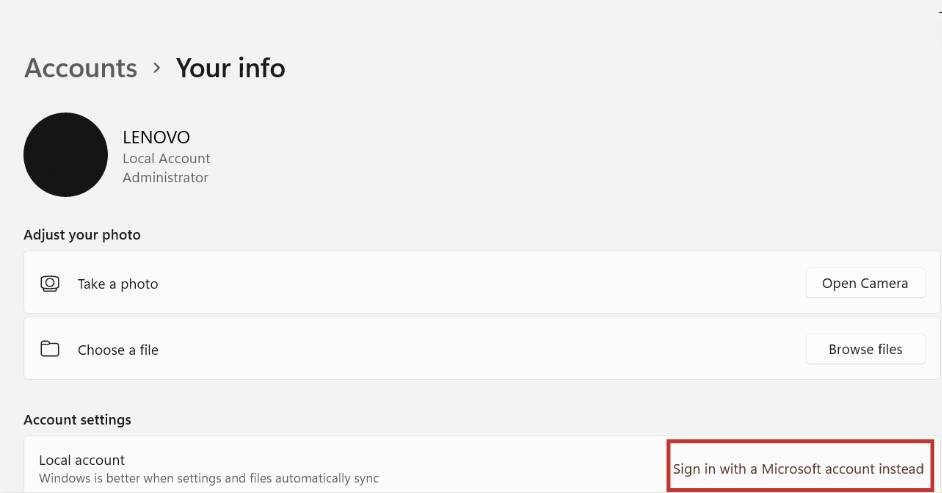
Bước 4: Ở cửa sổ Are you sure you want to switch to a local account? > Nhấn Next. Tiếp tục nhập mã PIN của máy tính rồi bấm Next.
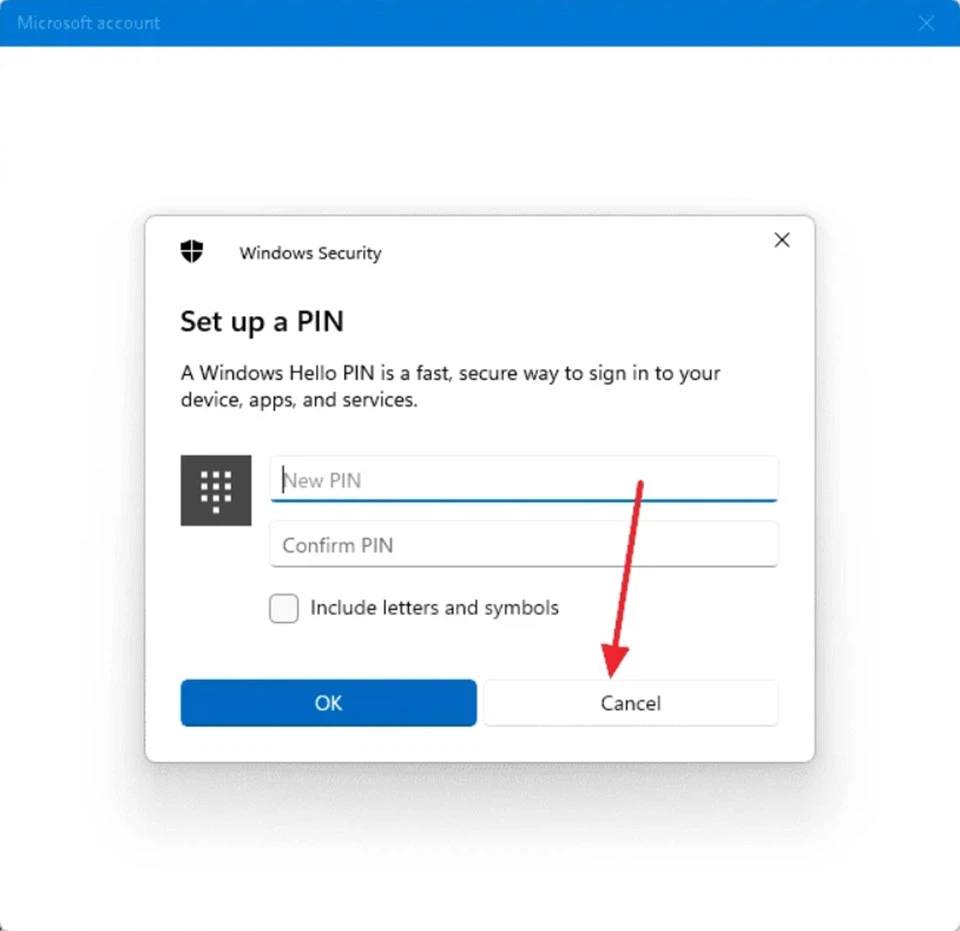
Bước 5: Đặt mật khẩu cho máy. Trường hợp bạn không đặt mật khẩu, hãy điền User Name rồi chọn Next.
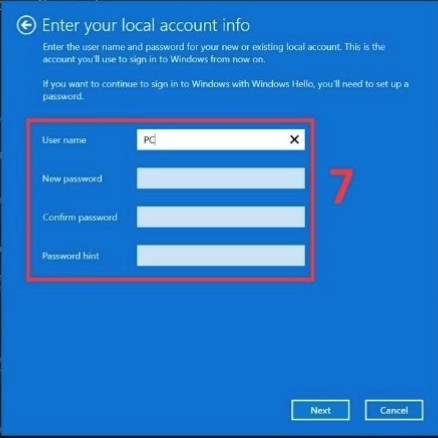
Bước 6: Bấm Sign out and finish.
TRUNG TÂM BẢO HÀNH LENOVO VIỆT NAM Fanpage: https://www.facebook.com/ttbhlenovovietnam/ Zalo OA: https://zalo.me/2325106750747226038
